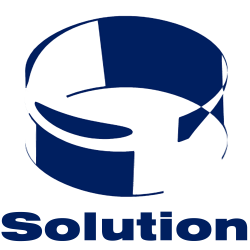Pada posting sebelumnya laptop saya akhirnya diinstal
windows vista original, tau sendiri windows vista desamping terkenal
cerewet, juga terkenal lemot bila dipakai di laptop atau PC, padahal specifikasi laptop atau PC sudah tinggi sekalipun, tapi dengan beberapa tips dan trik berikut semoga windows vista akan berjalan lebih cepat.
Tips dan trik berikut cuma memposting ulang dari erakomputer.com dan sifatnya disini menyebarluaskan kembali beberapa tips dan trik yang cukup bermanfaat ini. Beberapa trik sudah saya praktekan dan memang benar, windows vista menjadi lebih cepat dan enak dipakai.
Tips dan trik mempercepat windows vista ini akan saya posting dalam 3 bagian, dan ini merupakan bagian pertama, selamat mencoba dan rasakan perbedaanya.
1. Bersihkan file-file lama
Di Performance Information… klik Open Disk Cleanup menghapus file-file yang berlebihan. Lalu klik Start, masukkan ‘defrag‘ di kotak Search dan tekan Enter, klik Defragment Now dan tunggu selagi hard disk anda sedang di-defrag.
2. ‘Jinakkan’ Sidebar
Sidebar memang bagus tapi semakin banyak gadget yang anda tambahkan ke Sidebar maka semakin memakan system resources komputer anda dan akhirnya membuat lambat. Hilangkan gadget yang tidak diperlukan atau klik kanan di Sidebar, pilih Properties dan clear Start Sidebar untuk menonaktifkannya bersamaan.
3. Nonaktifkan perangkat yang tidak digunakan
Klik Control Panel > System and Maintenance > System > Device Manager, klik kanan di hardware yang tidak anda perlukan – misalkan network adapter yang tidak terpakai? – lalu pilih Disable. Namun apabila anda keliru menonaktifkan salah satu hardware bisa jadi akan membuat masalah seperti komputer tidak bisa restart, maka jika ragu-ragu sebaiknya tidak perlu dilakukan.
4. Menonaktifkan service yang tidak diinginkan
Ketik ‘Services‘ di kotak Search dan tekan Enter untuk melihat apa-apa saja yang telah ditandai sebagai ‘Started‘ dan berjalan di komputer anda. Service yang mungkin tidak anda perlukan untuk berjalan seperti Distributed Link Tracking Client (yang fungsinya untuk menjaga link file NTFS di jaringan) dan Tablet PC Input Service (kecuali jika anda menggunakan Tablet PC). Klik 2x di service yang tidak diinginkan, pilih Startup type to Disabled dan service itu tidak akan dijalankan ketika komputer dinyalakan lagi nantinya. Hati-hati, beberapa service sangat vital untuk sistem anda dan menonaktifkan service tersebut akan membuat masalah nantinya. Untuk mengetahui service apa saja yang vital anda bisa pelajari dari situs-situs seperti Black Viper, dan jika anda ragu tentang satu service maka biarkan saja tetap berjalan.
5. Masalah dengan waktu boot yang cukup lama
Seandainya komputer anda sudah up to date namun waktu booting komputer sangat lambat (lebih dari tiga menit) maka kemungkinan ada masalah dengan hardware atau driver. Coba cabut semua yang terhubung dengan komputer selain monitor, keyboard dan mouse. Namun jika anda terhubung dengan jaringan coba cabut pasang kabel jaringan dan lihat apa yang terjadi.
6. Cek eror di Event Viewer
Temukan petunjuk di Event Viewer (ketik ‘eventvwr‘ di kotak Search dan tekan Enter). Perluas Windows Logs dan browse Applications and System logs. Arahkan ke bawah dimana waktu terakhir kali anda mematikan komputer dan cari pesan eror yang mungkin dapat menjelaskan kenapa komputer anda menjadi bermasalah.
7. Rapihkan system tray yang berantakan
Perhatikan semua ikon yang ada di system tray. Ada item yang penting seperti program antivirus dan ada juga item yang tidak begitu penting untuk muncul disana seperti QuickTime. Untuk menghilangkannya klik kanan atau klik 2x di ikon tersebut dan cari pilihan yang dapat memberitahukan program tersebut untuk tidak muncul di system tray.
8. Cek task yang berjalan
Beberapa program yang berjalan di belakang layar (background) akan selalu aktif bagaimanapun juga, dan tanpa sadari dapat menambah penggunaan memori dan kinerja prosesor. Untuk mencari tahu, klik kanan di Taskbar, pilih Task Manager > Processes. Sekarang coba diamati. Jika anda mensortirnya berdasarkan penggunaan CPU maka anda akan melihat proses background yang sedang berjalan. Jika anda melihat suatu program yang tidak dikenal dan menghabiskan 10 persen atau lebih dari waktu CPU maka klik kanan dan pilih Properties untuk melihat lebih jelasnya. Begitu anda menemukan program mana yang memiliki proses bermasalah tersebut, coba cek dokumentasi untuk mencari tahu apakah anda benar-benar membutuhkan program tersebut berjalan atau tidak.
9. Singkirkan program startup yang tidak diinginkan
Jalankan Windows Defender dan klik Tools > Software Explorer untuk melihat program-program yang berjalan ketika Windows baru mulai (start). Jangan langsung hapus semua, tapi hapus manakala anda yakin program tersebut memang tidak diperlukan, caranya klik dan pilih Disable untuk menghentikannya berjalan ketika awal (start).
10. Pangkas ‘kegemukan’ sistem dengan Autoruns
Setiap program di komputer yang berjalan ketika awal (start up) akan menambah waktu boot. Dari beberapa program itu ada yang memang penting tapi lainnya terkadang tidak penting. Pangkas program-program yang tidak penting tersebut dengan program gratisan Autoruns. Tampilan Autoruns berupa tab-tab – tiap tab menampilkan program start-up sesuai dengan kategori. Coba lihat tab Logon. Sebelum anda melakukan sesuatu dengan program Autoruns klik kanan terlebih dahulu di program yang ingin anda ‘pangkas’ lalu pilih Search Online untuk mengetahui lebih jauh tentang program tersebut. Begitu anda tahu bahwa program yang ingin anda pangkas itu memang benar-benar tidak penting maka anda dapat menghapusnya – dengan cara klik kanan dan pilih Delete. Klik Yes ketika anda mendapatkan konfirmasi. Tindakan ini untuk menghindarkan kehilangan memori ke depannya.